电脑中打开的窗口在任务栏中不显示怎么办
我们在使用电脑的时候,发现打开的窗口在任务栏没有显示,该怎么办呢?今天就跟大家介绍一下电脑中打开的窗口在任务栏中不显示的具体解决方法。
1. 首先打开电脑,进入桌面,在任务栏的空白处右键,在打开的菜单中,选择【启动任务管理器】选项,也可以直接选择按键盘上的【Ctrl alt .】组合键,打开。
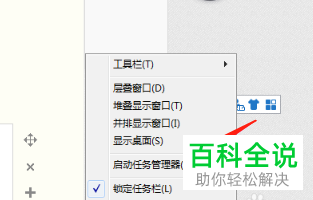
2. 在打开的任务管理器页面,上方切换到进程下,找到【explorer.exe】的软件,选中后,点击右下角的【结束进程】按钮。
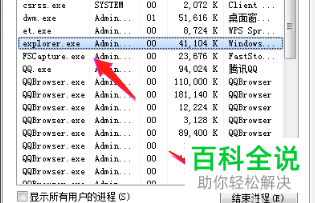
3. 接着在弹出的确认窗口中,继续点击【结束进程】按钮。
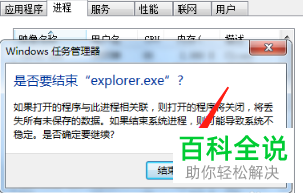
4. 接下来,继续在任务管理器中,依次点击左上角的【文件---新建运行任务】选项。
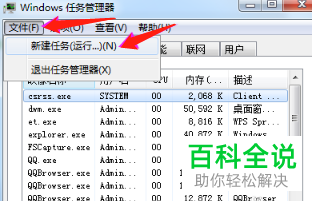
5. 最后,在弹出的窗口中,输入【explorer.exe】,点击确定重新启动即可解决。
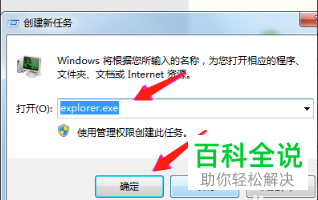
以上就是电脑中打开的窗口在任务栏中不显示的具体解决方法。
赞 (0)

